来源:www.xinmaotao.net 时间:2023-04-25 13:15
最近有位win10系统用户安装完系统之后,发现电脑开机都需要登陆密码才能进入桌面,虽然这个功能在一定程度上提升了电脑的安全性,不过每次开机都需要密码,就非常麻烦,那么win10系统如何取消开机登录密码呢?下面新毛桃u盘装系统为大家分享win10系统取消开机登录密码的操作教程。
取消开机登陆密码方法:
1、右键Win10系统的开始菜单,选择弹出菜单里的运行,如图所示:
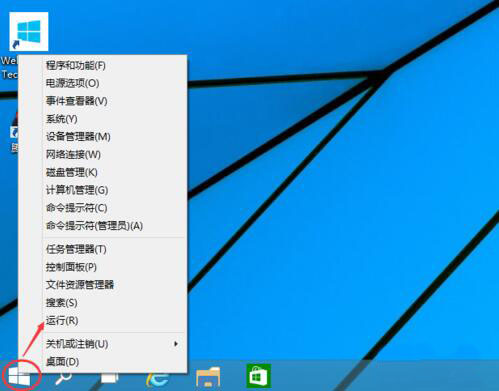
2、在运行对话框里输入:netplwiz,然后点击确定,如图所示:
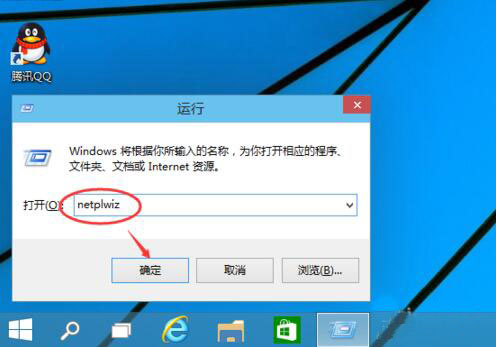
3、点击后,在用户帐户对话框里可以看到“要使用本计算机,用户必须输入用户名和密码”被勾选中了,如图所示:
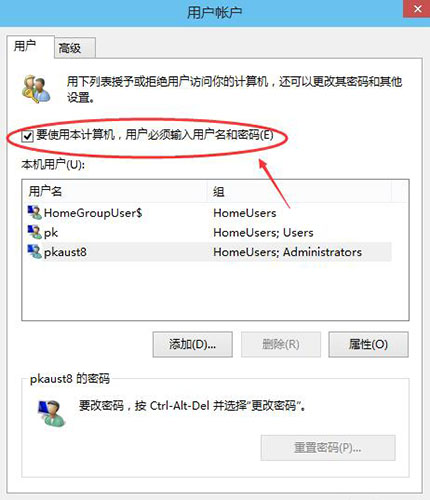
4、将用户帐户对话框里的“要使用本计算机,用户必须输入用户名和密码”前面的勾勾去掉,然后点击应用,如图所示:
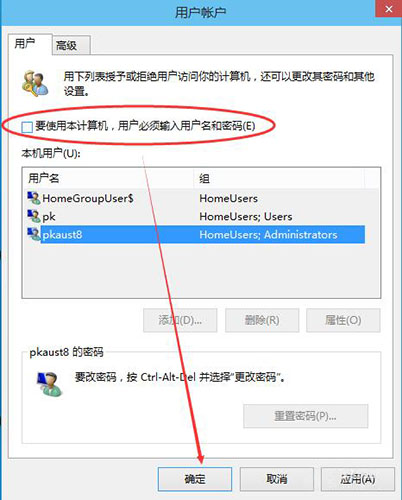
5、点击应用后,弹出自动登录对话框验证权限,输入用户名和密码点击确定,下次开机登录时就不需要密码了。如图所示:
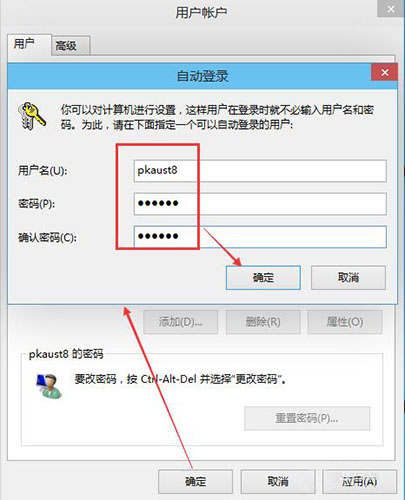
关于win10系统取消开机登录密码的操作教程就为小伙伴们详细分享到这里了,如果用户们使用电脑的时候想要取消开机登录密码,可以参考以上方法步骤进行操作哦,希望本篇教程对大家有所帮助,更多精彩教程请关注新毛桃官方网站。
责任编辑:新毛桃:http://www.xinmaotao.net